Зауважте, що атаки зловмисного програмного забезпечення можуть викликати цю проблему
- Відновлення видалених файлів у Windows 11 може бути викликано багатьма факторами. Основною причиною цієї проблеми може бути несправний кошик.
- Виправлення кошика Windows допоможе вирішити проблему, але будьте впевнені, що нижче ви знайдете більше рішень.
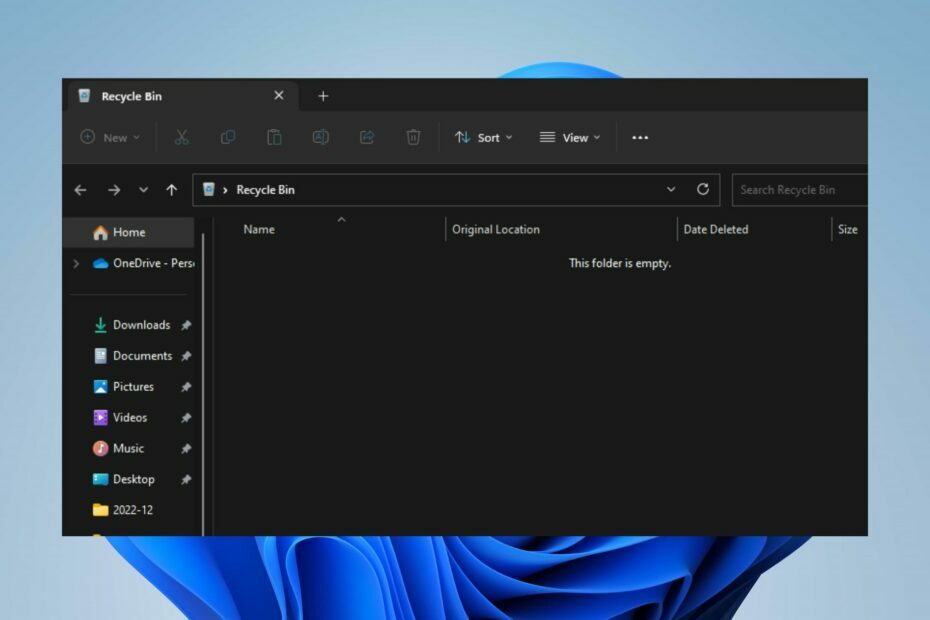
XВСТАНОВИТИ, НАТИСНУВШИ ЗАВАНТАЖИТИ ФАЙЛ
Цей інструмент виправляє типові комп’ютерні помилки, замінюючи проблемні системні файли початковими робочими версіями. Він також захищає вас від системних помилок, BSoD і усуває пошкодження, завдані шкідливим програмним забезпеченням і вірусами. Вирішіть проблеми з ПК і усуньте пошкодження від вірусів у 3 простих кроки:
- Завантажте та встановіть Fortect на вашому ПК.
- Запустіть інструмент і Почати сканування щоб знайти пошкоджені файли, які викликають проблеми.
- Клацніть правою кнопкою миші Почати ремонт щоб вирішити проблеми, що впливають на безпеку та продуктивність комп’ютера.
- Fortect завантажив 0 читачів цього місяця.
Існують різні причини для видалення файлу або папки на ПК. Це може бути очищення місця або видалення непотрібних файлів. Однак процес видалення може бути простим, доки ви не зіткнетеся з проблемами з видаленими файлами, які постійно повертаються.
Деякі користувачі також скаржаться на видалені файли, які не знаходяться в кошику на Windows 11.
Чому видалені файли повертаються на мій ПК?
Поширеною причиною повторного повернення видалених файлів є пошкоджені системні файли на ПК. Інші фактори, які можуть призвести до того, що видалені файли постійно відновлюються у Windows 11, перераховані нижче.
- Несправний кошик – The Кошик це смітник, у якому зберігаються тимчасово видалені виділені елементи, які очікують на остаточне видалення. Отже, якщо корзина пошкоджена, видалені файли чи папки можуть постійно повертатися.
- Атаки шкідливих програм – У вас можуть виникнути труднощі з програмами на вашому ПК через атаки зловмисного програмного забезпечення або віруси. Вони можуть призвести до того, що видалений файл не буде видалено остаточно.
- Неправильний дозвіл системи – Системний дозвіл надає дозвіл на керування різними операціями на ПК. Отже, ви можете зіткнутися з цим проблема з видаленням елементів якщо у вас немає необхідних дозволів.
- Помилка синхронізації OneDrive – Якщо ви використовуєте службу хмарного зберігання OneDrive, у вас можуть виникнути проблеми з видаленими файлами, які постійно повертаються. Це тому, що видалені файли можуть бути резервні копії на хмарному диску.
Оскільки ми окреслили можливі причини, давайте перевіримо рішення нижче.
Що робити, якщо видалені файли постійно відновлюються у Windows 11?
Перш ніж застосовувати розширені заходи, спробуйте наступне:
- Увімкніть антивірусну службу на вашому ПК.
- Перезапустіть Windows у безпечному режимі і перевірте, чи можете ви вирішити проблему.
Якщо це не зникає, спробуйте спробувати кілька додаткових методів.
1. Змінити параметри дозволу
- Натисніть вікна + E ключі, щоб відкрити Файловий менеджер.
- Виберіть файл який потрібно видалити, клацніть правою кнопкою миші та виберіть Властивості в розгорнутому меню.
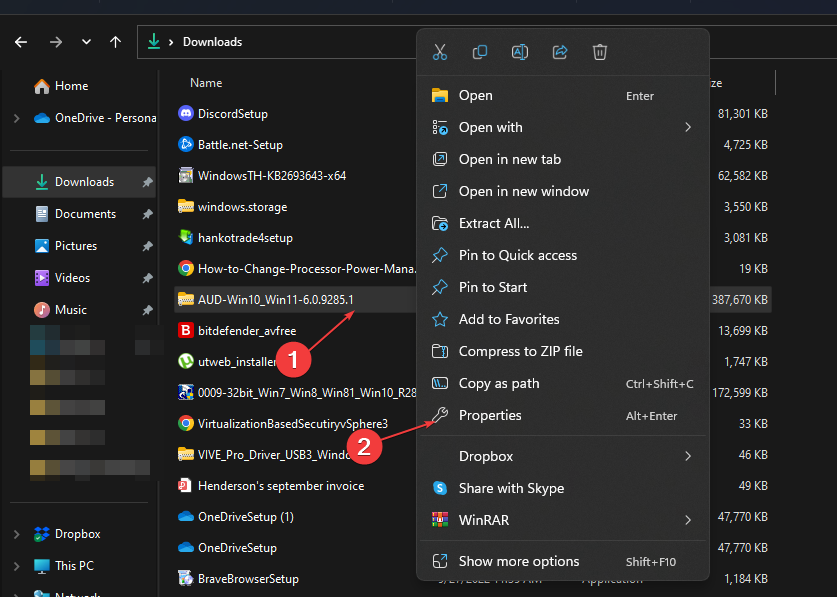
- Переключитися на Безпека угорі, а потім торкніться Просунутий внизу праворуч.
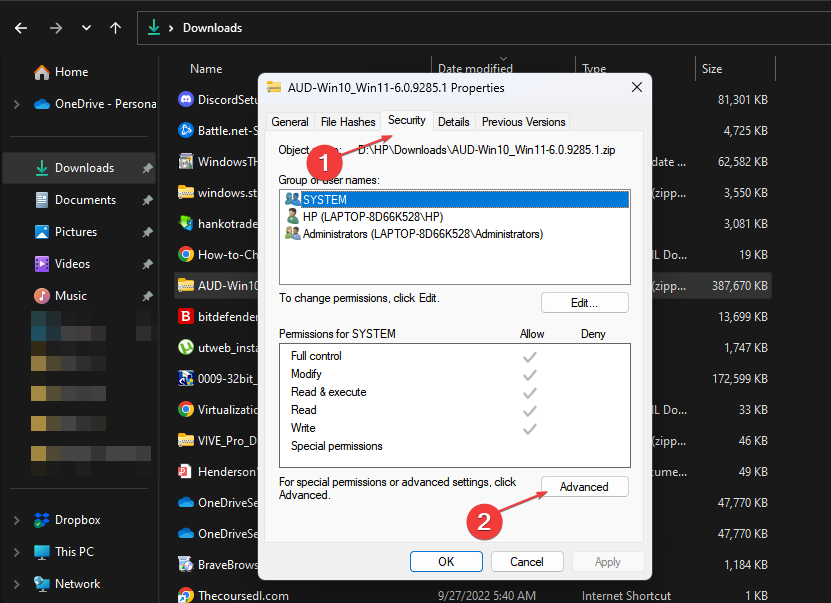
- Натисніть на Зміна кнопка поруч Власник, вид Всі у вікні та торкніться в порядку кнопку.
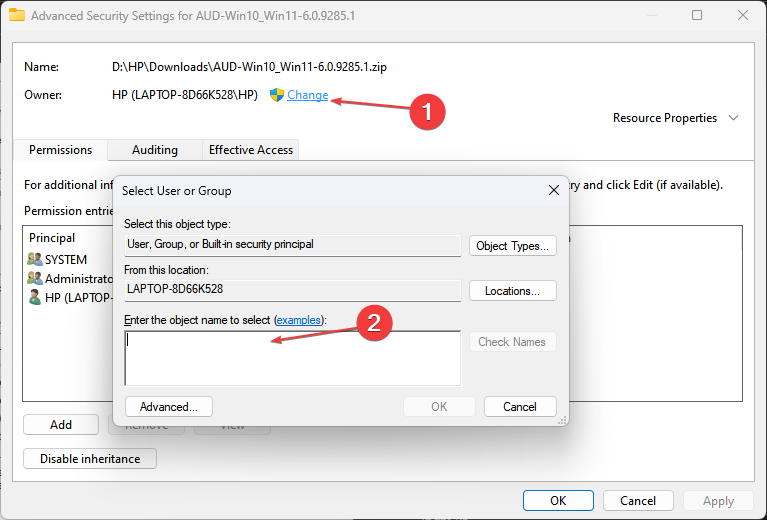
- Повернутися до Безпека вкладку та натисніть Редагувати кнопку.
- Знайди Системні дозволи розділ, перевірте Дозволити всі дозволи прапорець і торкніться в порядку кнопку.

Зміна прав доступу до файлу надасть системі доступ до видалення та виконання інших функцій файлу. Перегляньте наш посібник про як скинути дозволи на Windows 11 якщо ви не можете обійти кроки вище.
2. Виправте пошкоджений кошик
- Натисніть вікна клавіша + X гарячу клавішу та виберіть Адміністратор командного рядка.
- Введіть наступні команди та натисніть Введіть:
rd /s /q C:\$Recycle. bin
- Закрийте вікно командного рядка та перезавантажте комп’ютер.
Виконавши перелічені процедури, перевірте, чи повертаються файли кошика на комп’ютер. Якщо проблема не зникає, дізнайтеся більше про як виправити пошкоджений кошик у Windows 11.
- Помилка синього екрана UsbHub3.sys: причини та способи усунення
- Як виправити помилку файлової системи (-2147219195)
3. Запустіть перевірку системних файлів (SFC).
- Клацніть лівою кнопкою миші старт кнопку, введіть командний рядок і виберіть Запустити від імені адміністратора.
- Натисніть Так на Контроль облікових записів користувачів підказка.
- Введіть наступне та натисніть Введіть:
sfc /scannow
- Перезавантажте комп’ютер і перевірте, чи продовжується високе використання ЦП.
Отже, перевірка системних файлів перевірить і видалить пошкоджені системні файли на вашому комп’ютері.
Перегляньте нашу статтю про те, що робити, якщо нічого не відбувається, коли ви вибираєте Запуск від імені адміністратора на Windows 11.
4. Використання програми стороннього розробника для видалення файлів
Використання вбудованої опції Windows для видалення файлів може спричинити проблеми з поверненням видалених файлів на ПК. Однак користувачі можуть завантажити та встановити стороннє програмне забезпечення для видалення файлів, щоб видаляти файли ефективніше.
На закінчення ви можете переглянути нашу статтю про найкращі засоби для чищення корзини для Windows 11. Крім того, ви можете прочитати про виправлення видалених файлів Провідника файлів, які все ще відображаються на вашому комп'ютері.
Якщо у вас є додаткові запитання чи пропозиції, будь ласка, залиште їх у розділі коментарів нижче.
Все ще виникають проблеми?
СПОНСОРОВАНО
Якщо наведені вище пропозиції не допомогли вирішити вашу проблему, ваш комп’ютер може мати серйозніші проблеми з Windows. Ми пропонуємо вибрати комплексне рішення, наприклад Фортект для ефективного вирішення проблем. Після встановлення просто натисніть Переглянути та виправити кнопку, а потім натисніть Почати ремонт.
![Під час форматування було виявлено пошкоджені сектори [Виправлення Windows 11]](/f/6578c3c4cc98f6bd75bf557fb8e80503.png?width=300&height=460)

